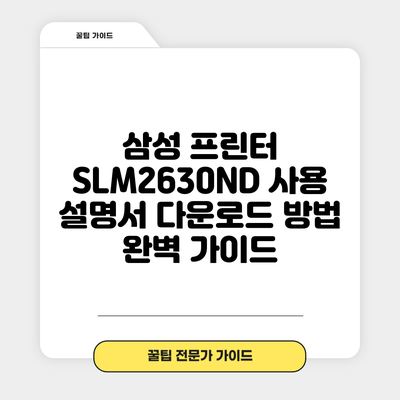이 블로그 포스트에서는 삼성 프린터 SLM2630ND 사용 설명서를 다운로드하는 간단한 방법에 대해 자세히 설명할 거예요. 많은 사용자들이 이 과정에서 어려움을 겪곤 하는데, 특히 프린터를 처음 사용하는 사람들에게는 더욱 생소할 수 있습니다. 그러므로 지금부터 차근차근 따라 해보세요!
✅ 일본 여행에서 놓치면 안 될 필수 아이템을 확인해 보세요.

설치 전 체크리스트
프린터를 설치하기 전에 아는 것이 중요해요. 사용 설명서를 다운로드하면 다양한 기능과 문제 해결 방법이 포함되어 있어서, 향후 발생할 수 있는 문제를 미리 예방할 수 있답니다. 다음은 SLM2630ND를 설치하기 전에 알아야 할 사항들입니다.
- 모델 확인: 항상 사용 중인 모델명이 SL-M2630ND인지 확인하세요.
- 인터넷 연결: 다운로드를 위해 안정적인 인터넷 연결이 필요해요.
- PDF 파일 사용 가능성: 사용 설명서는 PDF 형식으로 제공되므로 PDF 파일을 열 수 있는 프로그램이 꼭 필요합니다.
✅ 폐가전제품 무상수거 서비스의 모든 정보를 알아보세요.

삼성전자 서비스 홈페이지 접속하기
-
웹 브라우저를 열고, 삼성전자 서비스 홈페이지로 이동하세요.
- URL: https://www.samsung.com/sec/support/
-
프린터/복합기 메뉴 선택: 홈페이지 하단에서 프린터/복합기 메뉴를 클릭하세요.
✅ 웰시코기 분양의 모든 정보를 한 곳에서 알아보세요.

SLM2630ND 모델명 검색하기
흑백 레이저 프린터 선택
-
상세 제품 목록에서 흑백 레이저 프린터 옵션을 선택하세요.
- 쇼핑 리스트가 뜨면, SL-M2630ND 모델명을 입력 후 검색 버튼을 클릭하세요.
사용 설명서 다운로드
-
검색 결과에서 매뉴얼 선택 후 User Manual(KO) 버전을 클릭하면 PDF 형식의 사용 설명서를 다운로드할 수 있습니다.
- 다운로드가 완료되면 파일을 열어 필요한 정보를 상세히 확인할 수 있어요.
| 단계 | 내용 |
|---|---|
| 1 | 삼성전자 서비스 홈페이지 접근 |
| 2 | 프린터/복합기 메뉴 선택 |
| 3 | SL-M2630ND 모델명 검색 |
| 4 | User Manual(KO) 선택하여 다운로드 |
✅ 삼성 프린터 SLM2630ND의 모든 기능을 지금 바로 알아보세요!

드라이버 설치 방법
프린터를 설치한 후에는 드라이버 설치가 꼭 필요해요. 여기를 따라 해보세요.
-
삼성전자 서비스 홈페이지 재접속: 사용 설명서를 다운로드할 때와 같은 방법으로 홈페이지에 다시 접속하세요.
-
프린터/복합기 메뉴 선택: 홈페이지 하단에서 프린터/복합기 메뉴를 클릭합니다.
-
드라이버 선택: SL-M2630ND 모델명을 입력 후 검색 버튼을 클릭 후, 드라이버 선택 → Windows 드라이버를 클릭하여 파일을 선택합니다.
-
다운로드 받기: zip 또는 exe 파일 형식으로 제공되는 드라이버를 확인한 후, 본인의 설치 환경에 맞는 파일을 다운로드합니다.
- 이후 파일을 실행하여 지침에 따라 설치를 완료하세요.
✅ 우리은행 군인적금의 혜택을 지금 바로 알아보세요.
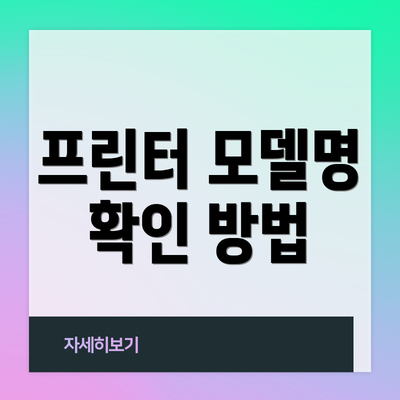
프린터 모델명 확인 방법
프린터 모델명을 잘못 확인하면 불필요한 시간을 낭비할 수 있어요. 다음은 모델명을 확인할 수 있는 방법입니다.
- 전면 확인: 프린터 본체의 앞면 또는 윗면에서 조작부 근처의 모델명을 확인합니다.
- 후면 및 하단 확인: 모델명을 찾지 못했다면 프린터 본체 뒷면 및 하단에서도 라벨을 찾아보세요.
사용 편의성
삼성 프린터는 모델명이 복잡하지 않기 때문에 쉽게 확인할 수 있어요. 이 점은 프린터 선택 시 큰 장점이 됩니다.
| 확인 위치 | 설명 |
|---|---|
| 전면 | 조작부 근처에 모델명 표시 |
| 후면 | 라벨에서 모델명 확인 |
| 상단 | 정면 상단 좌측 및 우측에서 모델명 확인 |
결론
이제 삼성 프린터 SLM2630ND의 사용 설명서 다운로드 방법과 드라이버 설치에 관해 완벽하게 배웠어요.
프린터 사용 시 항상 모델명을 정확히 확인하고, 필요할 때마다 설명서를 참고하는 습관을 기르세요. 이를 통해 여러분의 프린팅 경험이 한층 더 향상될 것이라 확신해요!
상세한 정보를 원하는 사용자들에게는 사용 설명서를 반드시 참고하는 것을 권장합니다. 문제가 발생할 경우 사용 설명서를 통해 해결 방법을 찾아보세요. 또한, 삼성전자 고객센터에 문의하여 추가 지원을 받을 수 있어요.
이제 준비되셨나요? 프린터를 설치하고 효율적으로 사용해 보세요!
자주 묻는 질문 Q&A
Q1: 삼성 프린터 SLM2630ND의 사용 설명서를 어떻게 다운로드하나요?
A1: 삼성전자 서비스 홈페이지에 접속하여 프린터/복합기 메뉴를 선택한 후, SL-M2630ND 모델명을 검색하여 사용 설명서를 다운로드하면 됩니다.
Q2: 프린터 모델명을 어떻게 확인하나요?
A2: 프린터 본체의 전면, 후면 또는 하단에서 조작부 근처의 라벨을 통해 모델명을 확인할 수 있습니다.
Q3: 드라이버 설치는 어떻게 하나요?
A3: 삼성전자 서비스 홈페이지에 접속하여 프린터/복합기 메뉴를 선택한 후, SL-M2630ND 모델명을 검색하여 Windows 드라이버를 다운로드하고 설치하면 됩니다.